Cách khắc phục khi nút Wifi không bật được trên điện thoại cực đơn giản
Bạn đã bao giờ gặp tình trạng nút Wifi trên điện thoại không bật được. Ảnh hưởng đến quá trình truy cập mạng, gây khó chịu cho người dùng. Hãy thử qua các cách hay dưới đây để khắc phục tình trạng trên nhé!
Mục lục
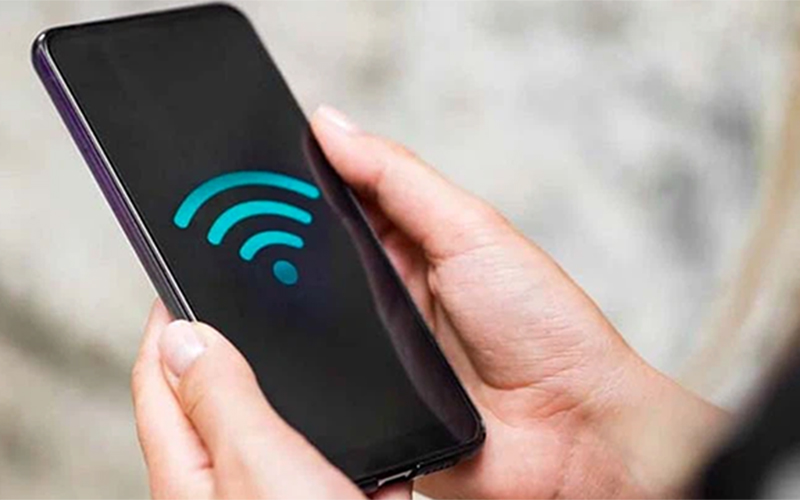
Dấu hiệu điện thoại không bật được WiFi
- Khi vào Cài đặt Wifi thì Nút On/Off Wifi bị mờ và không thao tác được
- Tình trạng mạng Wifi đang dò, không cho kết nối
- Không xuất hiện địa chỉ mạng bạn muốn kết nối
- Điện thoại tự thoát Wifi và không kết nối lại được
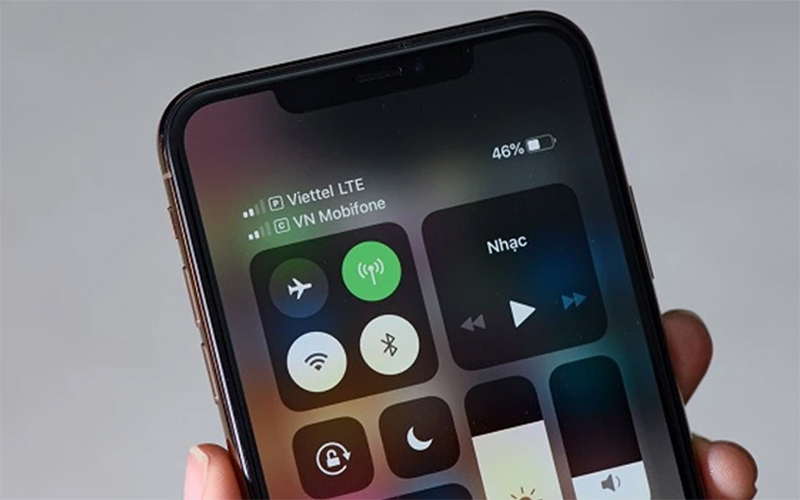
Cách khắc phục khi nút Wifi không bật được trên điện thoại
1. Khởi động lại máy
Cách đầu tiên bạn hãy thử tắt nguồn và khởi động lại máy. Có thể do quá trình sử dụng lâu dài khiến một số chức năng, ứng dụng bị lỗi. Việc khởi động lại máy còn giúp tăng tốc các ứng dụng.
2. Bật/Tắt chế độ máy bay
Bật/ Tắt chế độ máy bay giúp máy reset và tiến hành kết nối lại sóng di động, Wifi,...Hãy thử cách này xem có khắc phục được không nhé
Bước 1: Vuốt mở trung tâm điều khiển, sau đó Chạm kích hoạt chế độ có hình máy bay.
Bước 2: Đợi khoảng 1 phút rồi chạm để tắt chế độ máy bay.
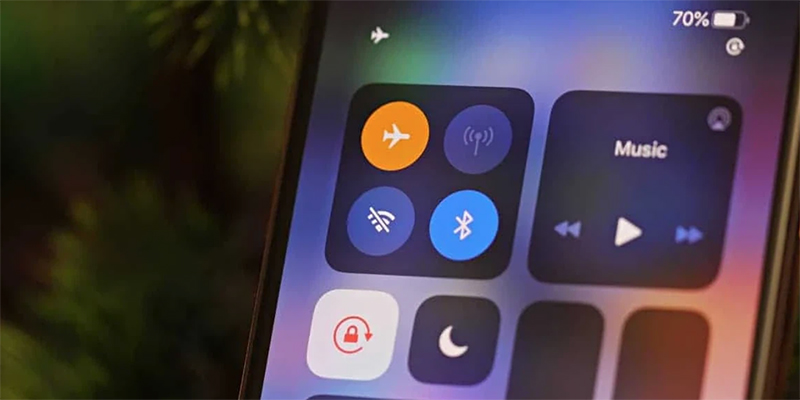
3. Tắt chế độ tiết kiệm pin/chế độ nguồn điện thấp
Nếu điện thoại bạn đang bật Chế độ tiết kiệm pin thì sẽ hạn chế một số tính năng để tiết kiệm pin, đôi khi có cả tính năng Wifi. Vì vậy hãy tắt tính năng này xem sao nhé!
- Đối với iPhone: Truy cập vào Cài đặt chọn Pin nhấn tắt Chế độ nguồn điện thấp.
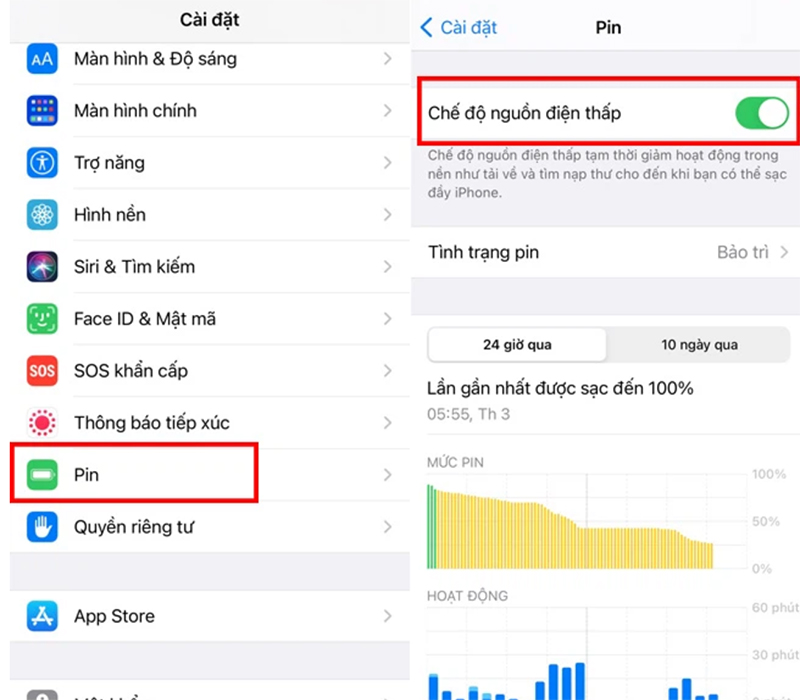
- Đối với Android: Vào Cài đặt chọn Chăm sóc pin và chọn Pin chọn vào Chế độ tiết kiệm pin, sau đó Gạt nút sang trái để tắt chế độ này.
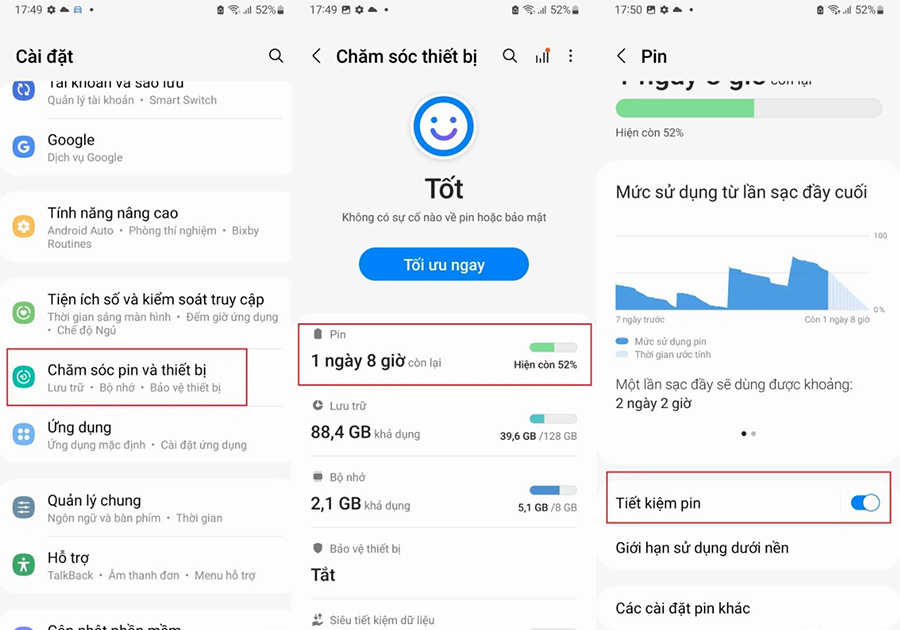
4. Đặt lại cài đặt mạng
Việc cài lại cài đặt mạng giúp smartphone tự động sửa các lỗi liên quan đến Wifi, mạng di động. Ngoài ra còn giúp máy khắc phục được các lỗi về phần mềm và hệ điều hành
Lưu ý: Khi thực hiện cách này sẽ làm mất tất cả các dữ liệu, vì vậy bạn cần sao lưu dữ liệu và cân nhắc trước khi thực hiện.
- Đối với iOS: Tiến hành vào Cài đặt chọn Cài đặt chung và chọn Đặt lại
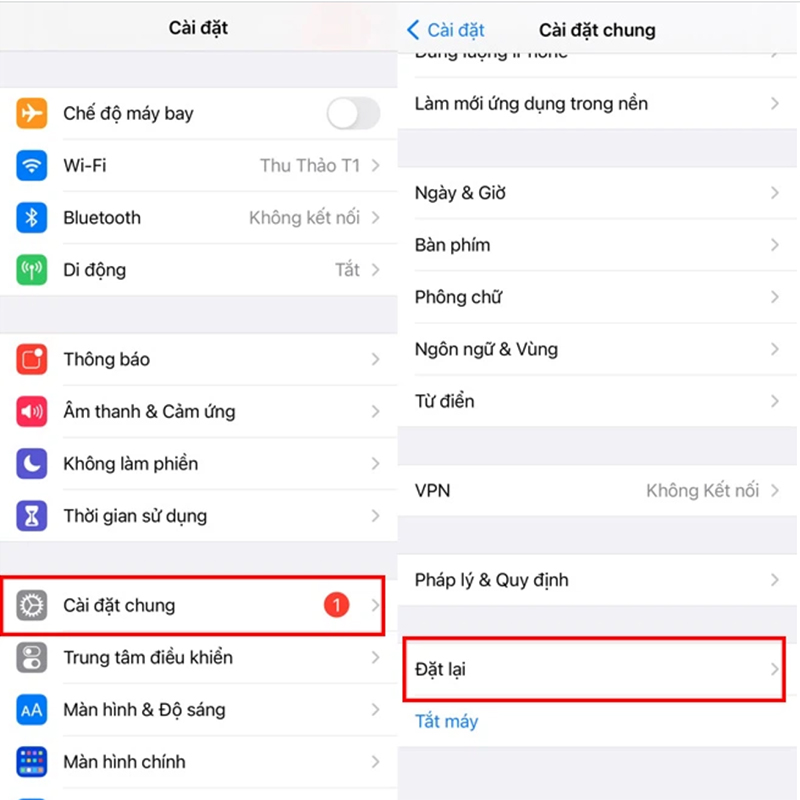
- Đối với Android: Vào Cài đặt chọn Quản lý chung chọn Đặt lại và nhấn vào Khôi phục cài đặt mạng. Tiếp đến chọn Xóa các cài đặt.
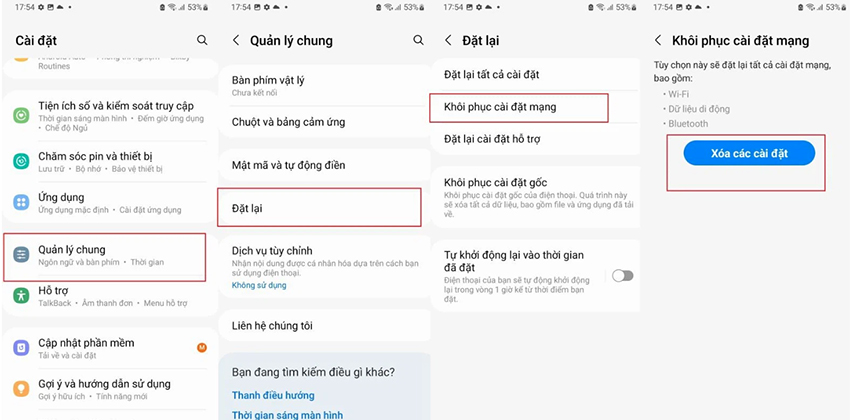
5. Kiểm tra router Wifi và các kết nối đường truyền Internet
Hãy thử kiểm tra thiết bị router Wifi có đang lỏng ổ cắm điện hay đứt dây điện hay không,...Hoặc bạn có thể gọi tổng đài nhà mạng để check đường truyền có đang gặp sự cố gì không nhé.

6. Xóa ứng dụng "rác" diệt virus không sử dụng
Cách này cũng có thể khắc phục được tình trạng Wifi không bật được. Đôi khi một số ứng dụng quản lý, diệt virus, ứng dụng tăng tốc điện thoại đang ảnh hưởng đến kết nối Wifi, nếu thật sự không cần thiết thì bạn hãy xoá chúng ra khỏi điện thoại và sau đó tiến hành truy cập lại Wifi.
Chúc bạn thành công! Nếu như còn cách nào hay khác hãy chia sẻ bằng cách để lại bình luận bên dưới cho mọi người cùng tham khảo nhé.


































































